windows xp安装图文教程
- 分类:教程 回答于: 2022年07月27日 16:12:44
许多电脑因为配置比较低,所以只合适安装xp系统。那么怎么安装xp系统呢?下面小编就给大家带来详细的windows xp安装教程。
工具/原料
系统版本:Windows xp
品牌类型:联想拯救者 Y7000P
软件版本:咔咔装机1.0.0.1001.0.0.1001.0.0.100
方法/步骤:
1、下载并安装咔咔装机软件,双击运行软件,选择U盘重装功能。

2、选择U盘模式,点击“开始制作”。
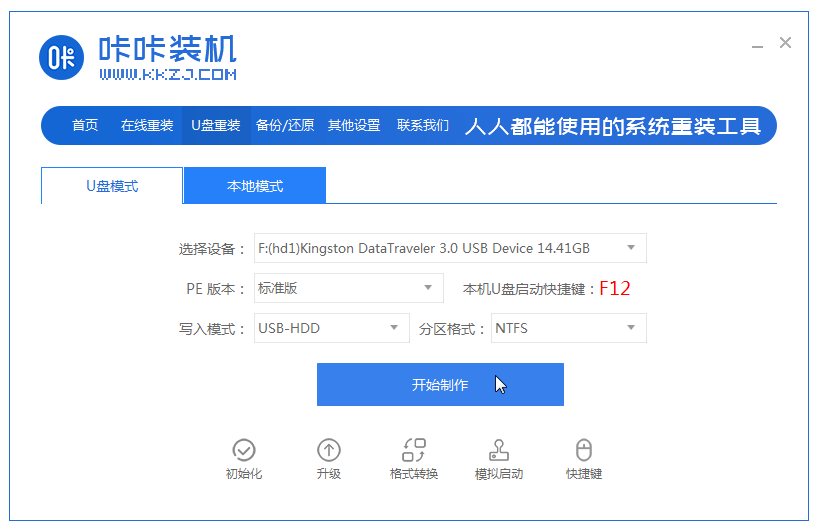
3、勾选需要安装的xp操作系统,点击“开始制作”。

4、等待软件提示“启动u盘制作成功”后,我们可以先点击“预览”。

5、在快捷键大全中查看自己电脑对应的启动快捷键,确认完毕后将u盘拔出并插入需要安装xp系统的电脑上。

6、插上U盘后打开电脑,通过键盘方向键选择第一项,然后回车进入pe系统。

7、进入pe系统界面后,选择需要安装的xp系统,点击安装。
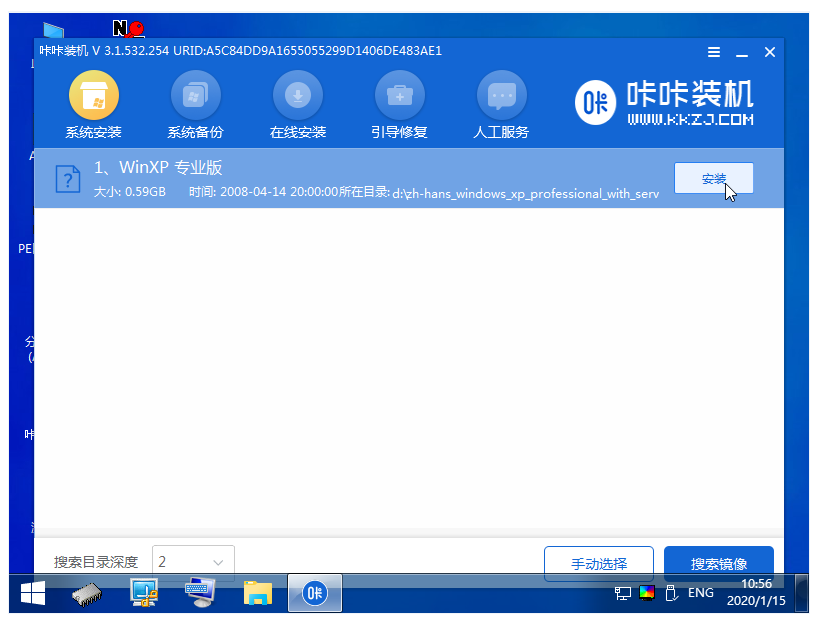
8、将目标分区改为“磁盘C”,点击“开始安装”。
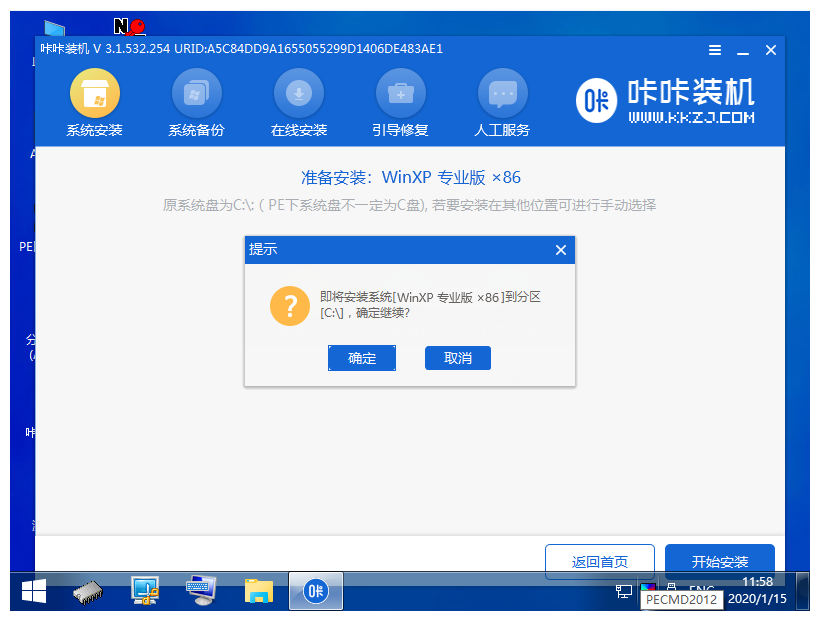
9、等待xp系统安装完成后拔出u盘,重启电脑最终进入系统桌面则说明此次xp系统安装成功。
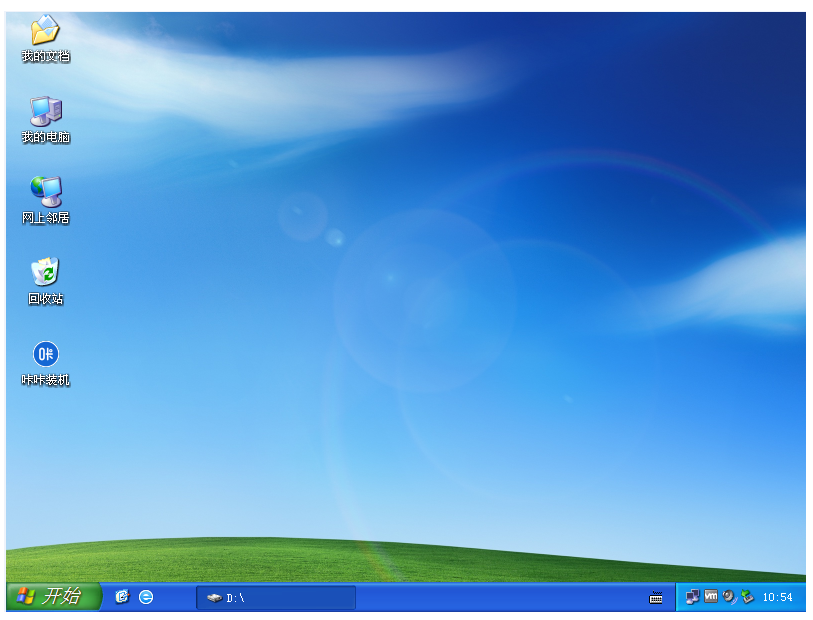
总结:以上就是windows xp系统的安装教程,希望对你有所帮助。
 有用
26
有用
26


 小白系统
小白系统


 1000
1000 1000
1000 1000
1000 1000
1000 1000
1000 1000
1000 1000
1000 1000
1000 1000
1000 1000
1000猜您喜欢
- 金士顿u盘写保护如何关闭2016/10/31
- 联想官网查询真伪的方法介绍..2022/08/12
- 台式电脑怎样重装系统2022/06/14
- 一键重装系统xp下载步骤.教程..2022/10/21
- 极速一键重装系统黑屏怎么解决..2016/10/27
- 一键重装是什么意思2016/10/21
相关推荐
- excel单元格内换行怎么操作2022/07/19
- 华硕笔记本重装系统多少钱..2023/04/27
- 苹果官网价格表:最新产品价格一览..2023/10/23
- 系统之家原版win82016/12/18
- 萝卜菜一键重装下载安装教程..2016/11/19
- 便捷实用的远程桌面互动体验..2024/02/20














 关注微信公众号
关注微信公众号



